Befinden sich Tausende von Fotos auf Ihrem iPhone? Dank der immer besseren HD-Kamera können Sie Fotos in höherer Qualität aufnehmen, was allerdings zu größeren Dateigrößen führt. Falls Ihre Fotos zu viel Speicherplatz auf Ihrem iPhone belegen, können Sie sie dauerhaft löschen, insbesondere die überflüssigen.
Dieser Artikel beschreibt drei Möglichkeiten zum Löschen von Fotos auf dem iPhone: die Verwendung der Fotos-App, eines speziellen Datenlöschprogramms für iOS und eines Computers. Wählen Sie die Methode, die Ihren Bedürfnissen am besten entspricht.
Teil 1: So löschen Sie Fotos endgültig vom iPhone mit der Fotos-App
Sie können Fotos direkt in der Fotos-App auf Ihrem iPhone löschen. Wie Sie wissen, werden alle Bilder und Videos in dieser App organisiert, und es gibt ein Album „Zuletzt gelöscht“ für Ihre gelöschten Bilder und Videos. Um Ihre Bilder endgültig zu löschen, müssen Sie also zu diesem Album navigieren. Übrigens: Ihre gelöschten Dateien werden 30 Tage lang aufbewahrt und können nach Ablauf dieser Frist automatisch gelöscht werden.
Schritte zum endgültigen Löschen von Bildern aus der Fotos-App eines iPhones:
Schritt 1: Öffnen Sie die Fotos- App auf Ihrem iPhone und wählen Sie dann den Tab „ Mediathek “.
Schritt 2: Wählen Sie die Fotos aus, die Sie löschen möchten, tippen Sie auf das Symbol „ Papierkorb “ und bestätigen Sie anschließend das Löschen der Fotos.
Schritt 3: Gehen Sie nun zum Tab „ Alben “ und wählen Sie das Album „ Zuletzt gelöscht “ aus. Tippen Sie anschließend auf „ Auswählen “, um alle Fotos auszuwählen.
Schritt 4: Tippen Sie auf „ Löschen “ > „ Foto löschen “, um Ihre Fotos endgültig zu entfernen.

Tipp: Mit Hilfe von Datenrettungssoftware können diese manuell gelöschten Fotos wiederhergestellt werden.
Teil 2: So löschen Sie Fotos vollständig von Ihrem iPhone mit iReaShare iPhone Data Eraser
Fotos lassen sich leicht von einem iPhone löschen, und diese gelöschten Fotos sind kaum wiederherzustellen, da Sie alle Ihre Daten auf dem iPhone direkt überschreiben können. Dazu benötigen Sie lediglich iReaShare iPhone Data Eraser , ein zuverlässiges Datenlöschtool mit drei optionalen Stufen. Die höchste Stufe löscht alle iPhone-Daten und überschreibt Ihre vorhandenen Daten zweimal. Gelöschte Fotos, auf die Sie auf Ihrem iPhone nicht mehr zugreifen können, werden vollständig ersetzt.
Highlights von iPhone Data Eraser:
- Effizientes Löschen von gelöschten und vorhandenen Fotos auf dem iPhone.
- Unterstützt USB-Verbindungen, die offline und sicher sind.
- Bieten Sie 3 Stufen für die Datenlöschung an: Niedrige Stufe, Mittlere Stufe und Hohe Stufe.
- Kompatibel mit iOS 5.0 und höher, einschließlich iOS 26.
- Unterstützt die meisten iOS-Geräte, einschließlich iPhone 17 Pro Max/17 Pro/17/Air/16/15/14/13/12/11, iPad Pro, iPad Air, iPad mini, iPod touch usw.
Hinweis: Diese Software löscht alle Ihre iOS-Daten. Bitte sichern Sie die Inhalte, die Sie noch benötigen, bevor Sie Ihre Fotos löschen.
So löschen Sie mit diesem Programm Fotos endgültig von einem iPhone:
Schritt 1: Verbinden Sie Ihr iPhone per USB mit Ihrem PC und tippen Sie anschließend auf dem iPhone auf „ Vertrauen “.
Schritt 2: Starten Sie iPhone Data Eraser auf Ihrem Computer. Das Programm erkennt Ihr iOS-Gerät automatisch.

Schritt 3: Klicken Sie auf „ Löschen “, schließen Sie iTunes auf dem PC und deaktivieren Sie „ Mein iPhone suchen “ auf Ihrem iPhone. Klicken Sie anschließend auf „ Mittel “, um die Löschstufe Ihrer Daten auszuwählen.

Schritt 4: Geben Sie an der vorgesehenen Stelle auf der Benutzeroberfläche das Wort „ Löschen “ ein und tippen Sie auf „ Löschen “ und „ OK “, um den Löschvorgang zu starten. Anschließend werden alle Ihre Fotos und iPhone-Daten vollständig gelöscht.

Teil 3: So löschen Sie Bilder dauerhaft vom iPhone mithilfe eines Computers
Zu viele Fotos können die Suche nach den unerwünschten Bildern auf dem iPhone sehr mühsam machen. Daher benötigen Sie möglicherweise einen Computer mit einem größeren Bildschirm, um Ihre Bilder anzusehen und sie anschließend bequem auszuwählen und zu löschen. Da sich das Löschen auf einem Mac oder Windows-PC unterscheidet, finden Sie unten zwei Anleitungen. Bitte wählen Sie die für Ihren Computer passende aus.
Fotos von einem iPhone auf einem Mac-Computer endgültig löschen:
Schritt 1: Verbinden Sie Ihr iPhone mit Ihrem Mac-Gerät mithilfe des Kabels und öffnen Sie dann „ Digitale Bilder “.
Schritt 2: Klicken Sie in der linken Seitenleiste auf das iPhone-Gerät.
Schritt 3: Wählen Sie die Bilder aus, die Sie löschen möchten, und tippen Sie auf das Papierkorb- Symbol. Tippen Sie anschließend auf „ Löschen “, um den Vorgang zu bestätigen. Die Fotos sind nun endgültig gelöscht, da beim Löschen mit der App „Digitale Bilder“ der Zwischenschritt des Verschiebens in den Papierkorb übersprungen wird.
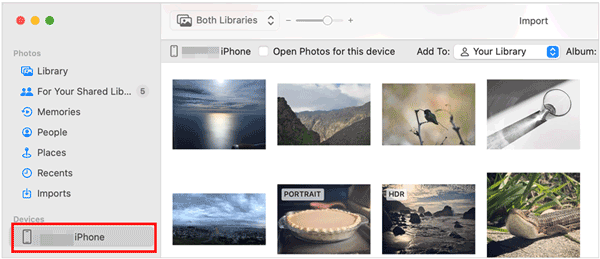
iPhone-Fotos auf einem Windows-PC endgültig löschen:
Schritt 1: Verbinden Sie Ihr iPhone mit einem PC über ein funktionierendes USB-Kabel und tippen Sie auf dem iPhone auf „ Vertrauen “.
Schritt 2: Starten Sie „ Dieser PC “ und greifen Sie auf „ Apple iPhone “ > „ Interner Speicher “ > „ DCIM “ zu.
Schritt 3: Markieren Sie die Bilder, die Sie löschen möchten, und klicken Sie mit der rechten Maustaste.
Schritt 4: Wählen Sie abschließend „ Löschen “, um Ihre Fotos zu entfernen.

Hinweis: Im Gegensatz zu Macs haben Windows-PCs keine vollständige Kontrolle über iPhones. Daher kann es vorkommen, dass Sie Ihre iPhone-Fotos nicht auf Ihrem PC löschen können. In diesem Fall können Sie die Fotos über iCloud auf Ihrem PC löschen. Wenn Sie iCloud-Fotos auf Ihrem iPhone aktiviert haben, werden die gelöschten Fotos auch von Ihrem iPhone entfernt.
Teil 4: Häufig gestellte Fragen zum Löschen von Fotos vom iPhone
Frage 1: Sind endgültig gelöschte Fotos auf dem iPhone noch in der iCloud vorhanden?
Nein, die endgültig gelöschten Fotos auf Ihrem iPhone sollten nicht in iCloud gespeichert sein, wenn Sie Ihre Fotos in iCloud hochgeladen haben und die Funktion „iCloud-Fotos“ auf Ihrem iPhone aktiviert ist. Wenn Sie Ihre Fotos aus dem Album „Zuletzt gelöscht“ löschen, werden sie auch aus iCloud entfernt.
Frage 2: Speichert Apple Informationen über gelöschte Fotos?
Nein, Apple speichert keine Informationen über Ihre gelöschten Fotos, da der Schutz der Privatsphäre der Nutzer für das Unternehmen höchste Priorität hat.
Abschluss
Jetzt wissen Sie nicht nur, wie Sie Fotos endgültig von einem iPhone löschen, sondern kennen auch einige praktische Tipps und Tricks zum Löschen von Fotos auf iOS-Geräten. Von den drei vorgestellten Methoden löscht iReaShare iPhone Data Eraser iPhone-Fotos mühelos. Sichern Sie jedoch vorher unbedingt Ihre wichtigen Daten. Alternativ können Sie Ihre Bilder manuell in der Fotos-App entfernen. Hier können Sie die gewünschten Inhalte auswählen und löschen. Es besteht jedoch die Möglichkeit, dass Ihre gelöschten Fotos wiederhergestellt werden können. Schließlich können Sie die Fotos auch auf Ihrem Computer löschen. Dies ist zwar eine sichere Methode, hat aber auch ihre Grenzen.
Keine Methode ist perfekt, aber Werkzeuge und Geräte werden immer besser. Wählen Sie die Methode, die für Sie im Moment am besten funktioniert.





























































